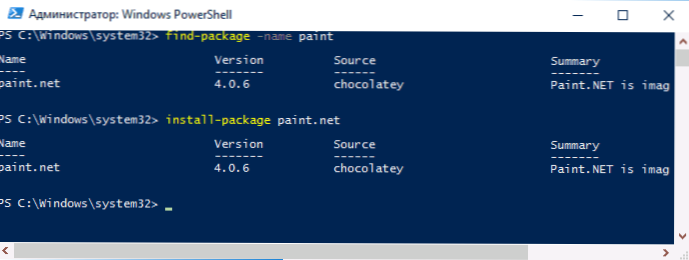Jedna z najzaujímavejších inovácií v systéme Windows 10, ktorú si priemerný používateľ nemusí všimnúť, je správca balíčkov PackageManagement (predtým OneGet), čo uľahčuje inštaláciu, vyhľadávanie a inú správu programov v počítači. Ide o inštaláciu programov z príkazového riadku a ak nie ste úplne jasní, čo to je a prečo to môže byť užitočné, odporúčam začať sledovať video na konci tohto pokynu.
Jedna z najzaujímavejších inovácií v systéme Windows 10, ktorú si priemerný používateľ nemusí všimnúť, je správca balíčkov PackageManagement (predtým OneGet), čo uľahčuje inštaláciu, vyhľadávanie a inú správu programov v počítači. Ide o inštaláciu programov z príkazového riadku a ak nie ste úplne jasní, čo to je a prečo to môže byť užitočné, odporúčam začať sledovať video na konci tohto pokynu.
Aktualizácia 2016: zabudovaný správca balíkov bol v štádiu predbežných verzií systému Windows 10 nazvaný OneGet, teraz je modul PackageManagement v PowerShell. Aj v manuáli aktualizované spôsoby jeho použitia.
PackageManagement je neoddeliteľnou súčasťou PowerShell v systéme Windows 10. Okrem toho môžete získať správcu balíčkov pomocou inštalácie Windows Management Framework 5.0 pre Windows 8.1. Tento článok je niekoľkými príkladmi použitia správcu balíkov pre bežného používateľa a tiež spôsob, ako pripojiť úložisko (druh databázy, úložisko) do služby Chocolatey v aplikácii PackageManagement (Chocolatey je nezávislý správca balíkov, ktorý môžete používať v systéme Windows XP, 7 a 8 a príslušný softvérový úložný priestor Viac informácií o používaní služby Chocolatey ako nezávislého správcu balíkov.
Príkazy riadenia balíkov v systéme PowerShell
Ak chcete použiť väčšinu príkazov popísaných nižšie, budete musieť spustiť systém Windows PowerShell ako správca.
Ak to chcete urobiť, začnite do vyhľadávania panelu úloh zadávať PowerShell, potom kliknite pravým tlačidlom na nájdený výsledok a zvoľte "Spustiť ako správca".

Správca balíkov PackageManagement alebo OneGet umožňuje pracovať s programami (inštalácia, odinštalovanie, vyhľadávanie, aktualizácia ešte nie je poskytnutá) v PowerShell pomocou príslušných príkazov - podobné metódy sú známe používateľom systému Linux. Ak chcete získať predstavu o tom, čo sa hovorí, môžete sa pozrieť na snímku nižšie.
Výhody tejto metódy inštalácie programov sú:
- pomocou overených zdrojov softvéru (nemusíte manuálne vyhľadávať oficiálne webové stránky),
- nedostatočná inštalácia potenciálne nežiaduceho softvéru počas inštalácie (a najznámejší spôsob inštalácie pomocou tlačidla "Ďalej"),
- možnosť vytvárať inštalačné skripty (napríklad ak potrebujete nainštalovať kompletnú sadu programov v novom počítači alebo po preinštalovaní systému Windows, nemusíte ich manuálne preberať a inštalovať, stačí spustiť skript),
- ako aj jednoduchosť inštalácie a správy softvéru na vzdialených počítačoch (pre správcov systémov).
Môžete získať zoznam príkazov dostupných v aplikácii PackageManagement pomocou Get-Command -Module PackageManagement Kľúčové pre jednoduchého používateľa budú:
- Find-Package - vyhľadať balík (program), napríklad: Find-Package-Name VLC (parameter Name môže byť vynechaný, prípad písmen nie je dôležitý).
- Install-Package - inštalácia programu do počítača
- Program Uninstall-Package - odinštalovanie
- Get-Package - zobrazenie nainštalovaných balíkov
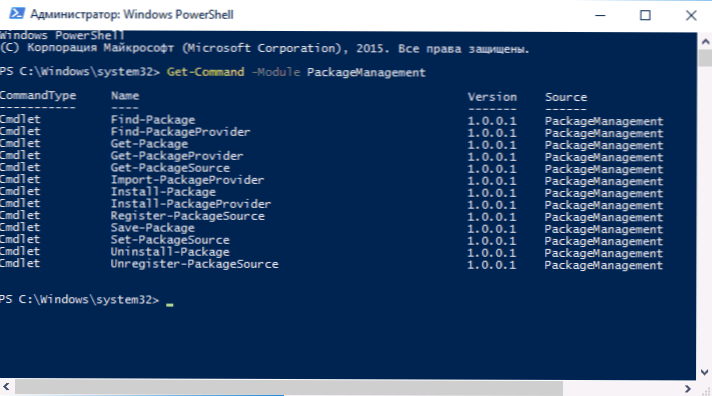
Zostávajúce príkazy sú určené na prezeranie zdrojov balíkov (programov), ich pridanie a odstránenie. Táto príležitosť je tiež užitočná pre nás.
Pridanie úložiska čokolády na PackageManagement (OneGet)
Bohužiaľ, v predinštalovaných úložiskách (programových zdrojoch), s ktorými pracuje PackageManagement, je málo, najmä pokiaľ ide o komerčné (ale zadarmo) produkty - Google Chrome, Skype, rôzne aplikačné programy a nástroje.
Navrhovaná prednastavená inštalácia úložiska NuGet od spoločnosti Microsoft obsahuje vývojové nástroje pre programátorov, ale nie pre moju typickú čítačku (mimochodom, môžete byť neustále vyzvaný na inštaláciu predajcu NuGet pri práci s balíkom PackageManagement, nenašiel som spôsob, ako sa ho zbaviť s inštaláciou).
Problém je však možné vyriešiť pripojením repozitára správcu balíkov Chocolatey. Použite príkaz:
Get-PackageProvider - Chocolatey
Potvrďte inštaláciu dodávateľa Chocolatey a po inštalácii zadajte príkaz:
Set-PackageSource -Name chocolatey - dôveryhodné

Je hotovo.
Posledná vec, ktorá je potrebná na inštaláciu balíčkov čokolády, je zmeniť pravidlá vykonávania. Ak chcete zmeniť, zadajte príkaz, aby sa spustili všetky podpísané dôveryhodné skripty PowerShell:
Set-ExecutionPolicy RemoteSigned
Príkaz umožňuje používanie podpísaných skriptov stiahnutých z Internetu.

Odteraz balíky z úložiska Chocolatey budú pracovať v aplikácii PackageManagement (OneGet). Ak sa počas inštalácie vyskytnú chyby, skúste použiť parameter -force.
A teraz je to jednoduchý príklad využitia balíka PackageManagement s pripojeným poskytovateľom služby Chocolatey.
- Napríklad musíme nainštalovať bezplatný program Paint.net (môže to byť ďalší bezplatný program, väčšina voľných programov je v repozitári). Zadajte tím find-package -name paint (Môžete čiastočne zadať meno, ak nepoznáte presný názov balíka, kľúč "-name" sa nevyžaduje).
- V dôsledku toho vidíme, že paint.net je prítomná v úložisku. Ak chcete nainštalovať, použite príkaz install-package -name paint.net (presný názov berieme z ľavého stĺpca).
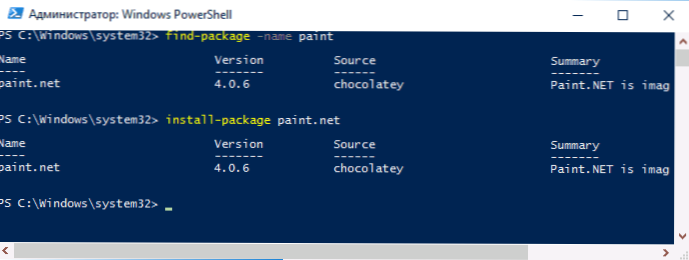
- Čakáme na dokončenie inštalácie a získanie nainštalovaného programu, nehľadaním miesta na jeho načítanie a neprijatia žiadneho neželaného softvéru na vašom počítači.
Video - Použitie balíka Package Manager (aka OneGet) na inštaláciu softvéru v systéme Windows 10
Na záver - všetko je to isté, ale vo formáte videa môže byť pre niektorých čitateľov ľahšie pochopiť, či to pre neho je užitočné, alebo nie.
V súčasnej dobe uvidíme, ako bude správa balíkov v budúcnosti vyzerá: existovali informácie o možnom výskyte grafického rozhrania OneGet a podpory pre desktopové aplikácie z obchodu Windows Store a ďalších možných vyhliadkach produktu.